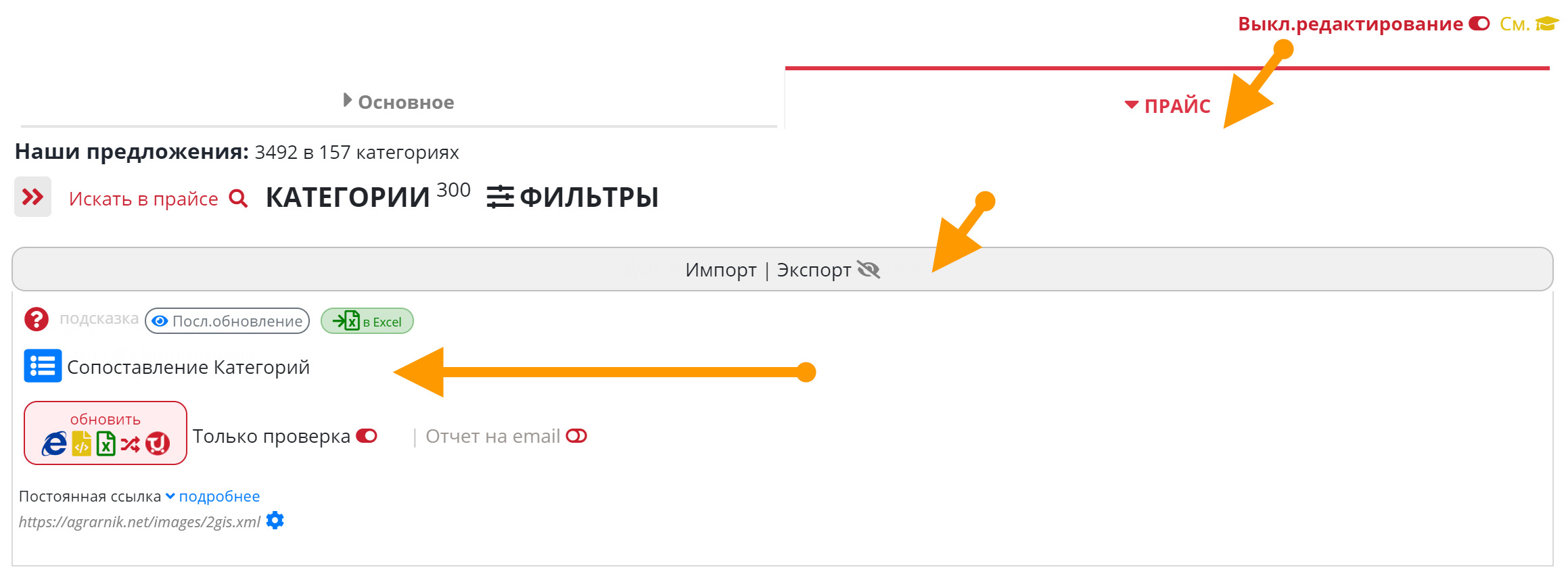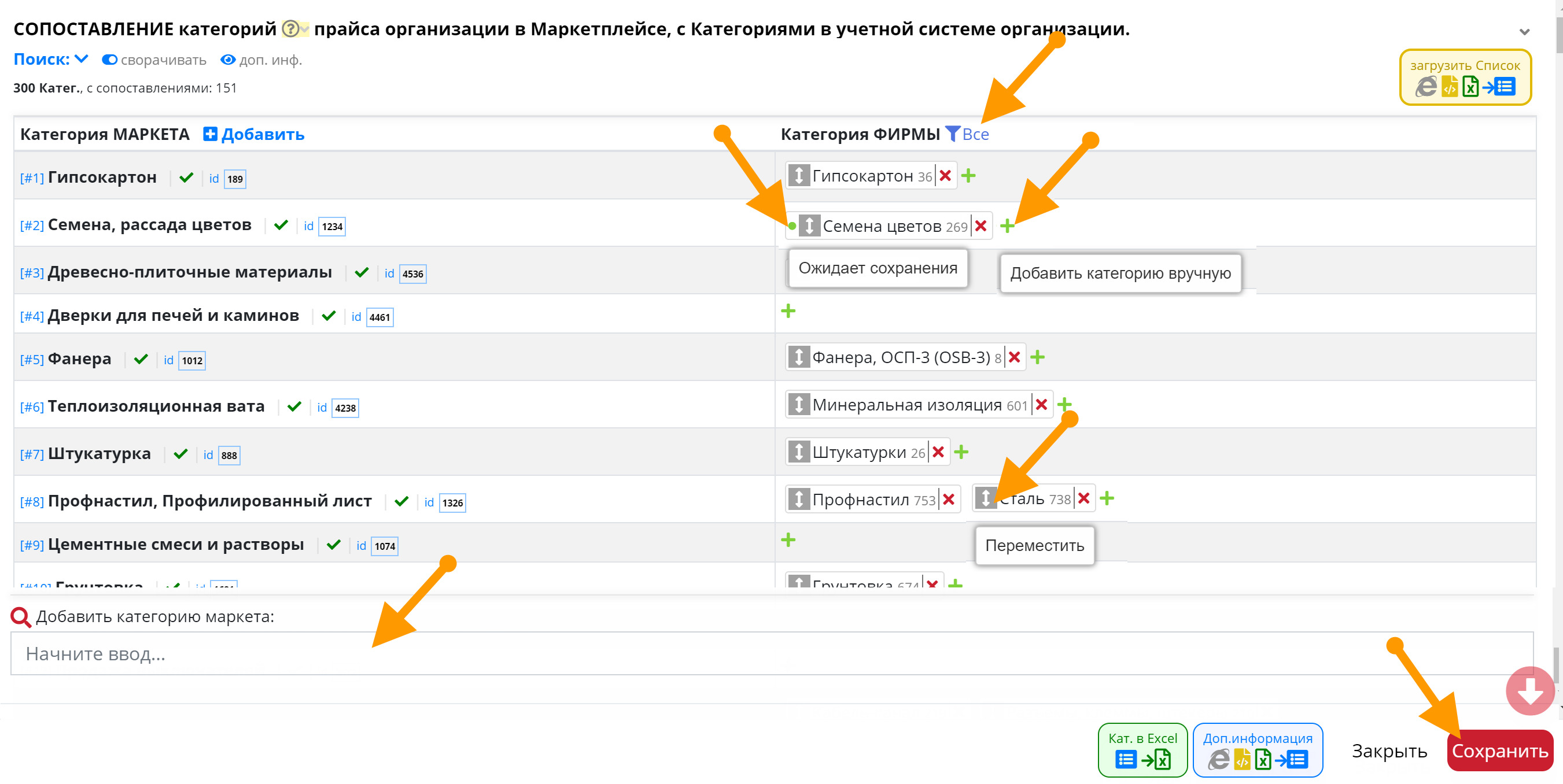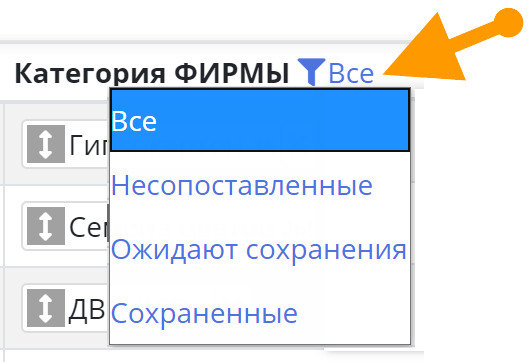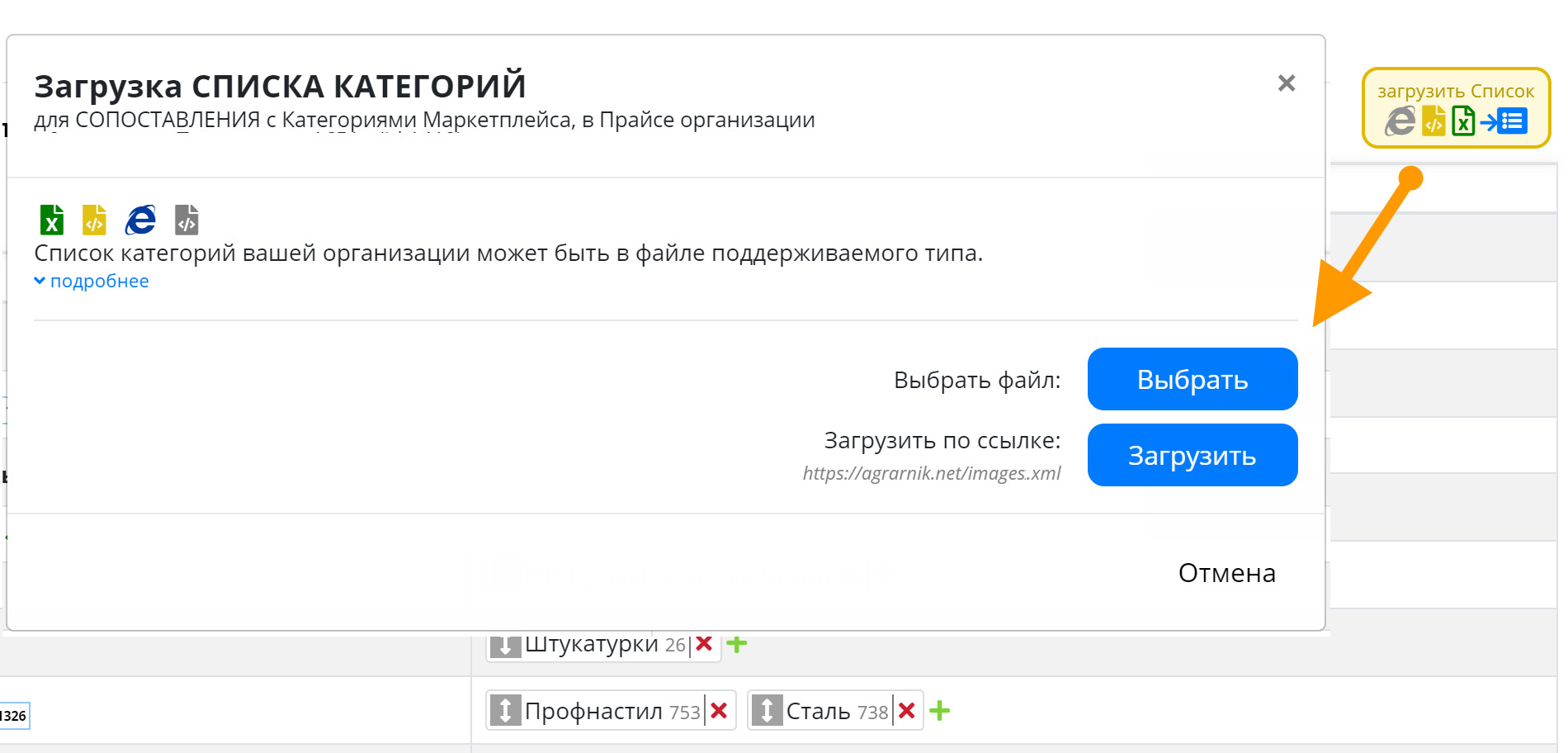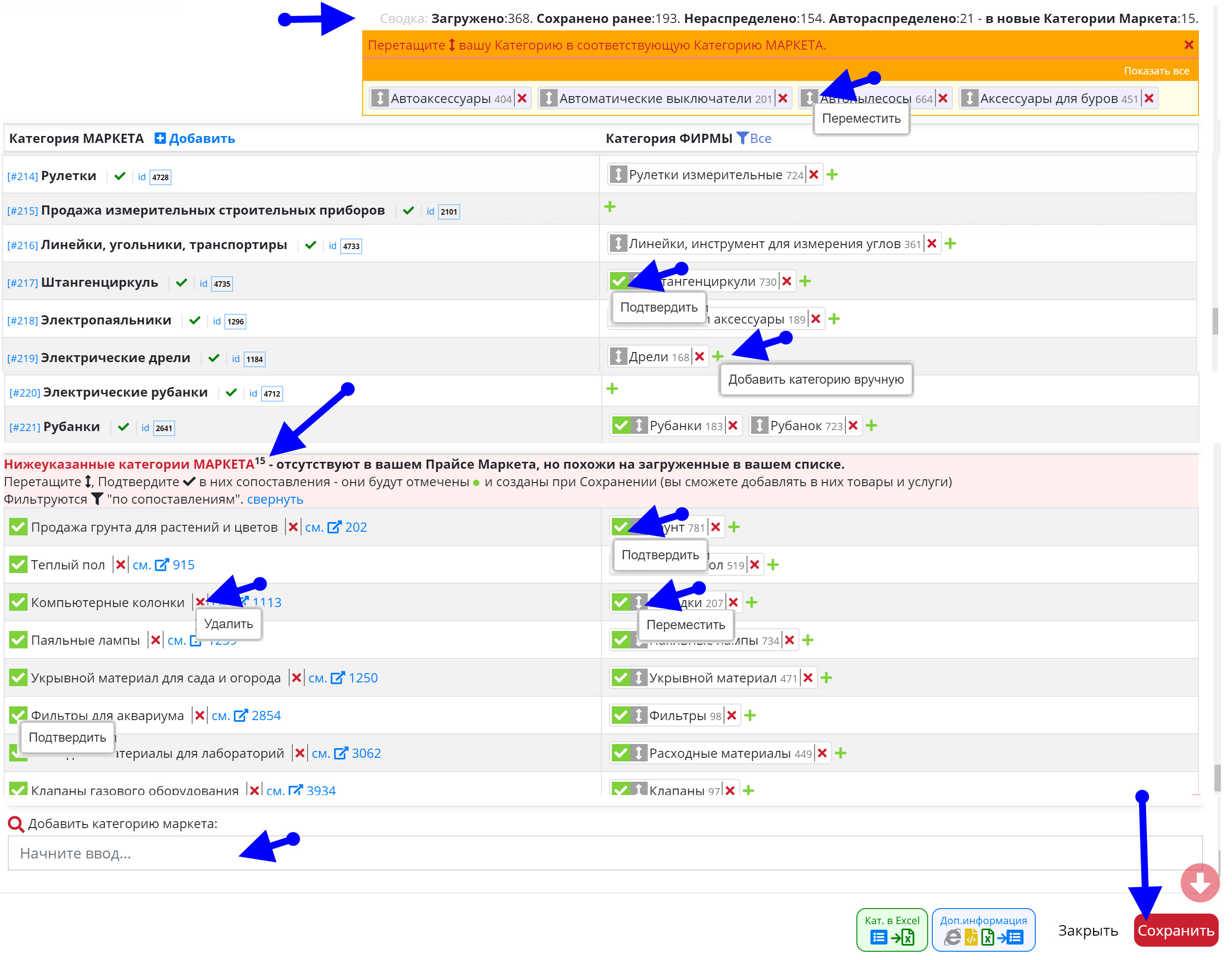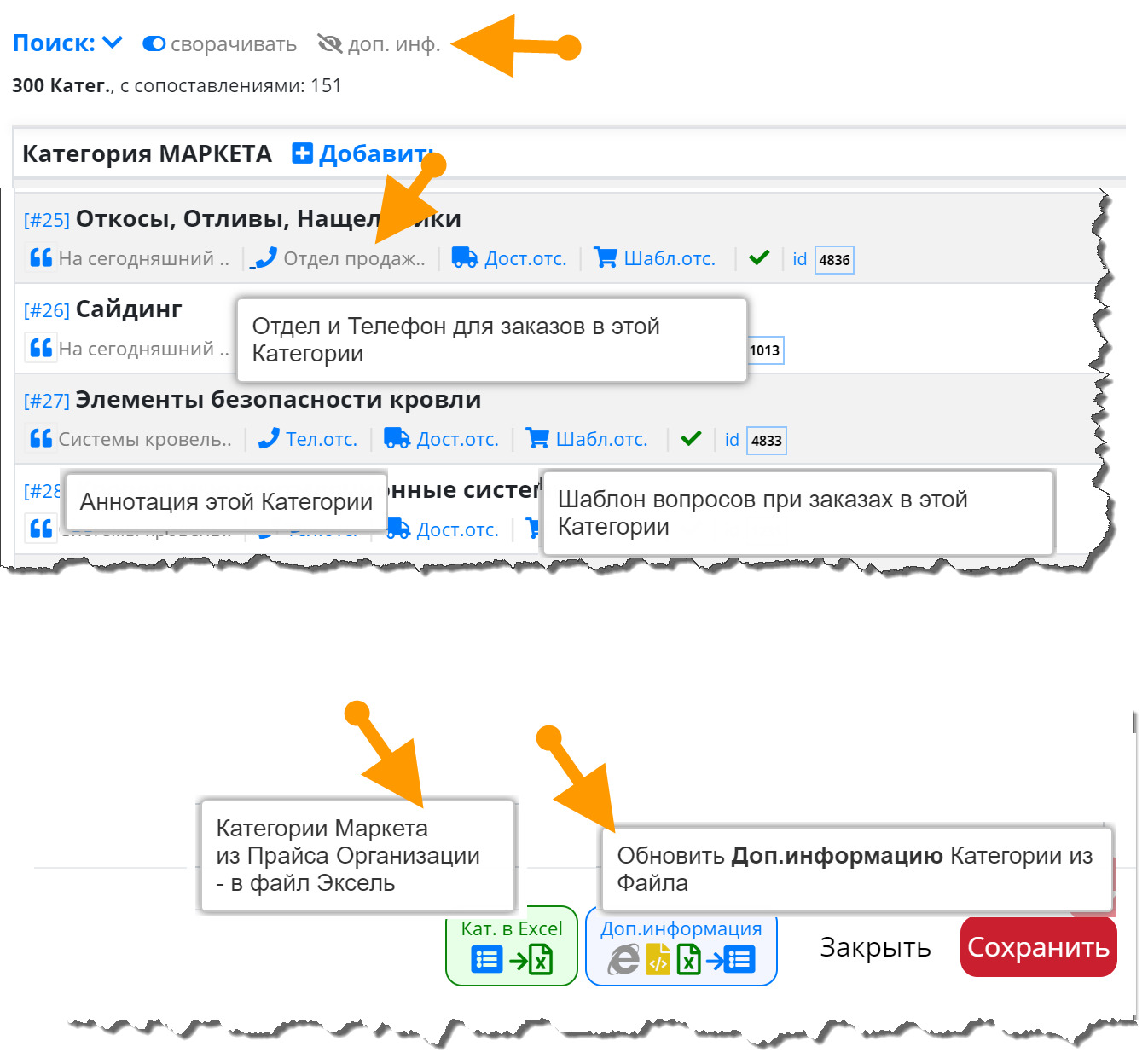Сопоставьте Категории маркета с Категориями вашей учетной системы. Это требуется для автоматического обновления информации о ваших предложениях: TU.Market должен понимать, где разместить или куда переместить ваш товар|услугу.
Все товары из вашей категории - будут создаваться или перемещаться в ту категорию маркетплейса, которую вы ей сопоставите.
Сопоставление делается один раз, или по необходимости - при изменениях Категорий в вашей учетной системе.
Для одной Категории маркета вы можете указать несколько ваших категорий. Дублирование не допускается.
Сопоставление делается в прайсе Организации, при включенном режиме редактирования, в блоке "Экспорт-Импорт".
Нажмите "Сопоставление категорий", в открывшемся окне сделайте сопоставления одним из способов - вручную, или загрузив список своих категорий из файла. В окне Сопоставления все элементы имеют подписи при наведении.
Способ 1 - вручную
Добавьте Название своей категории (кнопка ) в колонке Категория ФИРМЫ, напротив соответствующей категории МАРКЕТА (в той же строке).
Если нужно - добавьте новую категорию Маркета (поле внизу).
Если нужно изменить сопоставление - перетащите вашу категорию в другую категорию маркета (нажмите кнопку и не отпуская перетащите в нужную строку).
Если у вас изменилось Название категории - кликните по нему и отредактируйте.
Измененные и новые категории в списке отмечены до момента сохранения.
Проверьте что все правильно, и нажмите внизу кнопку Сохранить.
Способ 2 - загрузить список
Нажмите кнопку “Загрузить список” (вверху справа) и укажите где взять информацию о ваших категориях для сопоставления:
- из того же файла, архива, или ссылки, которая используется для обновления ваших товаров|услуг.
- или из отдельного файла со списком ваших категорий в Excel
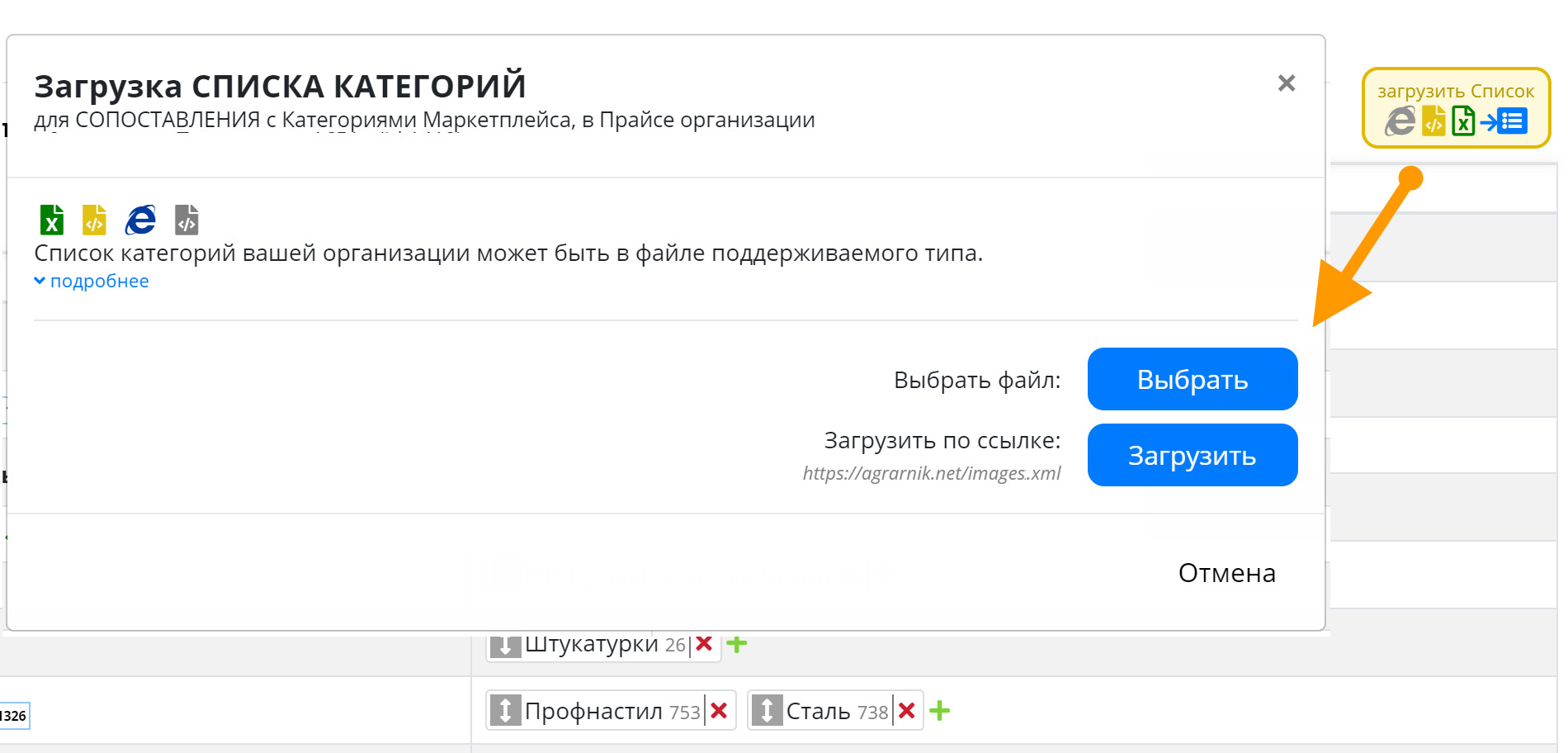
При загрузке вашего списка TU.Market сравнит ваши Категории со своими, и с теми которые уже были сопоставлены ранее. И расставит похожие по названию, предложит добавить новые категории маркета (отдельным списком, внизу).
- Неопределившиеся автоматически - будут в отдельной области, вверху: “перетащите” их в нужные категории Маркета.
- Добавьте недостающую категорию маркета вручную (поле поиска, внизу), и перетащите свои категории в нее.
- Используйте фильтры в заголовке колонки Категория ФИРМЫ: “ожидают сохранения”, “несопоставленные”.
- Подтвердите правильность у “ожидающих сохранения” - нажмите у них "зеленую галочку" .
- Измененные и новые категории в списке отмечены до момента сохранения.
Нажмите Сохранить внизу - при следующем обновлении ваши товары|услуги будут расположены в сопоставленных вами категориях Маркета.
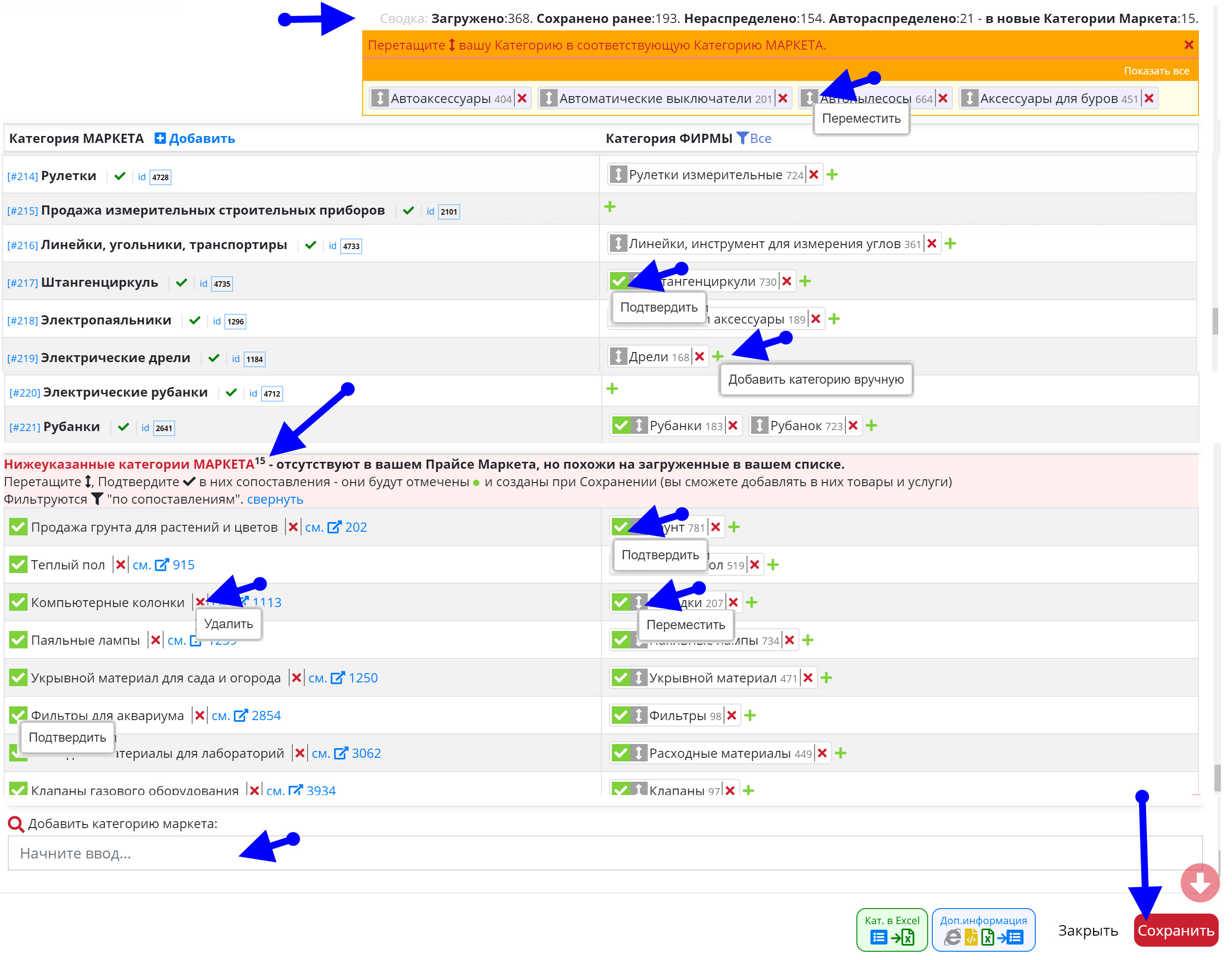
Доп.информация Категорий
В области Поиска (слева вверху) вы можете включить отображение доп.информации Категорий маркета, чтобы увидеть или отредактировать ее. Также, эту доп.информацию вы можете редактировать внутри категории (перейдя в нее по ссылке "id.."), или с помощью файла.
Внизу, рядом с кнопокой сохранения, вы можете скачать файл Excel с используемыми в вашем прайсе категориями маркета, отредактировать доп.информацию в нем, и загрузить обратно.